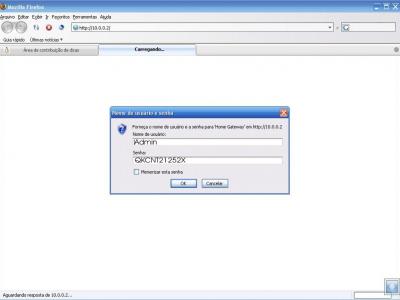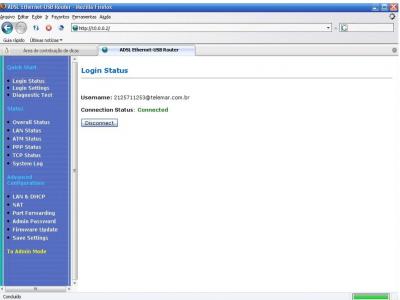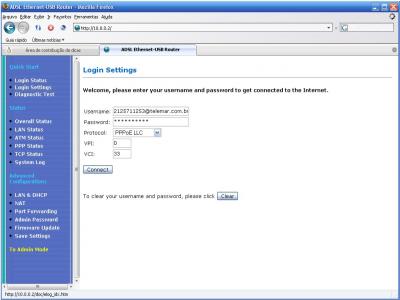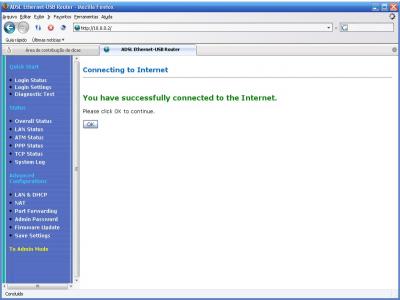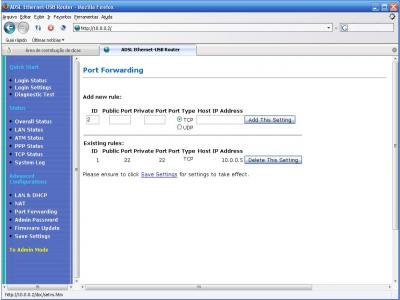Transformando o modem QuickConnect em roteador
Publicado por Leonardo Berbert Gomes em 09/08/2006
[ Hits: 19.642 ]
Blog: https://www.linkedin.com/in/leoberbert
Transformando o modem QuickConnect em roteador
Em primeiro lugar, será necessário configurar o IP da sua placa de rede para estar na mesma classe que o dele:
# ifconfig eth0 10.0.0.6 netmask 255.255.255.0
# route add default gw 10.0.0.2
Obs.: 10.0.0.2 é o IP do modem
Após, passaremos para o pulo-do-gato, abriremos nosso navegador e digitaremos o endereço conforme mostra a figura abaixo:
Feito isso, você será redirecionado para uma janela chamada LOGIN STATUS, como mostra a figura abaixo:
Então, será necessário você clicar na opção LOGIN SETTINGS no lado esquerdo da sua tela. Feito isso, será redirecionado para uma tela que pedirá a você os dados da conta. Como nosso modem vai ser roteador, basta preencher ao dados conforme mostrado abaixo:
Obs.:
- K- VPI: Consultar Operadora (BrTurbo = 0 / para Rio Grande do Sul = 1 / Velox = 0);
- L- VCI: Consultar Operadora (BrTurbo = 35 / para Rio Grande do Sul = 32 / Velox = 33).
- Comercial: (xx) telefone@telemar.com.br;
- Senha: telefone;
- Residencial: usuário@provedor.com.br;
- Senha: sua senha cadastrada no provedor.
Após isso, seu modem já estará em modo roteador. Agora, caso seja necessário fazer o redirecionamento de portas, acesse a opção Port Forwarding, nas opções do lado esquerdo do seu navegador, conforme mostrado na figura abaixo:
- ID: número da regra (será preenchido automaticamente);
- Public Port: número da porta à ser aberta*;
- Private Port: repita o número da porta*;
- Port Type: selecionar o protocolo*;
- IP Host address: IP local da máquina que utilizará o serviço desejado.
- Enable DMZ?: Selecione Enabled para habilitar o DMZ ou Disabled para desabilitá-lo;
- DMZ Host IP: Coloque um endereço de IP local para o DMZ;
Espero ter ajudado na configuração deste modem.
Backup dos arquivos em determinado diretório
Instalação do Docker no Linux Mint 20
Medindo o tempo de resposta de cada step de API/SITE no terminal
Rodando (ElasticSearch + Kibana) em 5 minutos
Aumentando a produtividade com zsh
Resolução de vídeo - Fedora 10
Resolvendo o problema da placa wifi ralink RT3090 no ubuntu 11.04
Infográfico: do Mainframe ao Cloud Computing
Alterando o tamanho das fontes dos navegadores
esse tutorial é pra QC 3000 ou QC 5000?
acho q é pra 5000, eu tenho um 3000 USB e n consigo faze funciona d jeito nenhum, se pude me ajuda...
Conforme falei no email, é um QC 5000 com Ethernet!!
tu tem alguma idéia d como faze meu modem USB funciona no linux? ja revirei uma comunidade no orkut e 1 canal d ajuda pra linux no IRC e até agora nada
Patrocínio
Destaques
Artigos
Melhorando o tempo de boot do Fedora e outras distribuições
Como instalar as extensões Dash To Dock e Hide Top Bar no Gnome 45/46
E a guerra contra bots continua
Tradução do artigo do filósofo Gottfried Wilhelm Leibniz sobre o sistema binário
Conheça o firewall OpenGFW, uma implementação do (Great Firewall of China).
Dicas
Instalando o FreeOffice no LMDE 6
Anki: Remover Tags de Estilo HTML de Todas as Cartas
Colocando uma opção de redimensionamento de imagem no menu de contexto do KDE
Tópicos
Como adicionar módulo de saúde da bateria dos notebooks Acer ao kernel... (21)
Debian Bookworm para a versão beta Debian 13 Trixie (1)
material de assembly x64 [RESOLVIDO] (5)
Top 10 do mês
-

Xerxes
1° lugar - 71.718 pts -

Fábio Berbert de Paula
2° lugar - 58.641 pts -

Clodoaldo Santos
3° lugar - 43.842 pts -

Buckminster
4° lugar - 24.065 pts -

Sidnei Serra
5° lugar - 23.427 pts -

Daniel Lara Souza
6° lugar - 17.512 pts -

Mauricio Ferrari
7° lugar - 17.527 pts -

Alberto Federman Neto.
8° lugar - 17.498 pts -

Diego Mendes Rodrigues
9° lugar - 16.117 pts -

edps
10° lugar - 14.678 pts
Scripts
[Shell Script] Script para desinstalar pacotes desnecessários no OpenSuse
[Shell Script] Script para criar certificados de forma automatizada no OpenVpn
[Shell Script] Conversor de vídeo com opção de legenda
[C/C++] BRT - Bulk Renaming Tool
[Shell Script] Criação de Usuarios , Grupo e instalação do servidor de arquivos samba